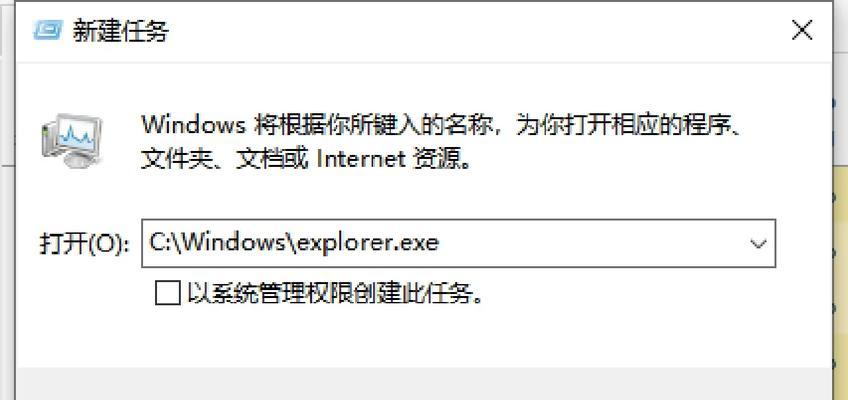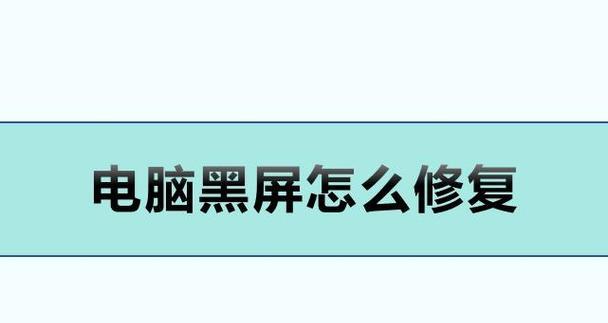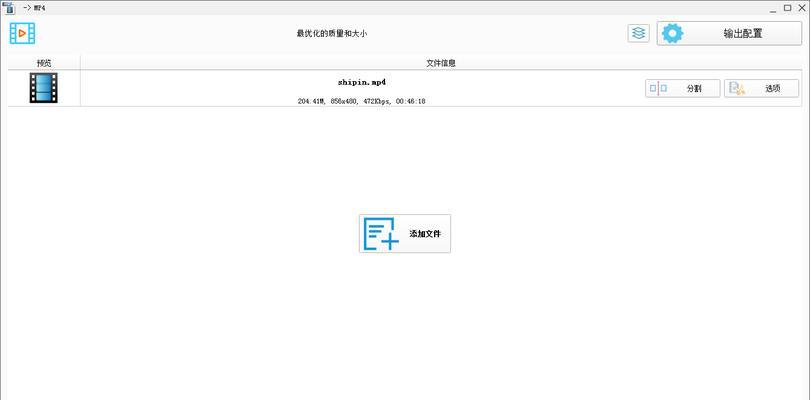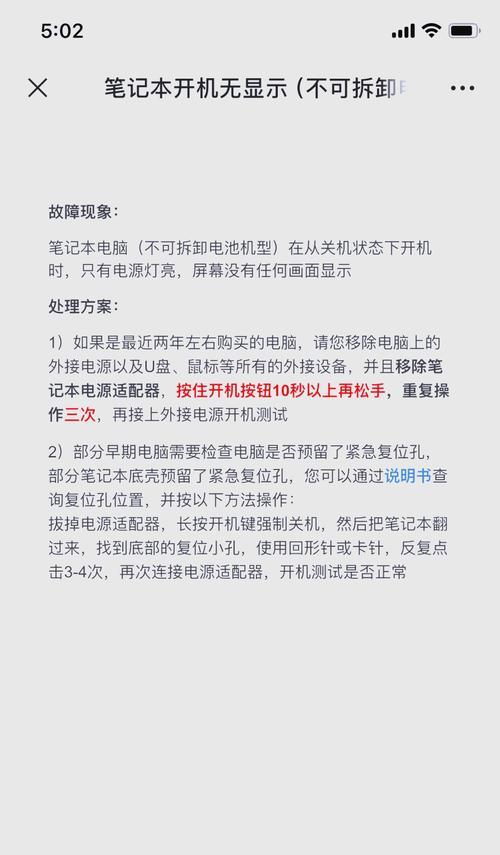随着电脑使用的普及,很多人可能遇到过电脑突然黑屏,无法正常开机的情况。这种问题可能是由于多种原因引起的,包括硬件故障、软件冲突、驱动问题等等。在本文中,我们将为大家了一些常见的电脑黑屏问题以及相应的解决办法,希望能够帮助读者快速找到并解决自己的问题。

1.电源问题:电源线接触不良或电源故障导致电脑无法正常开机。
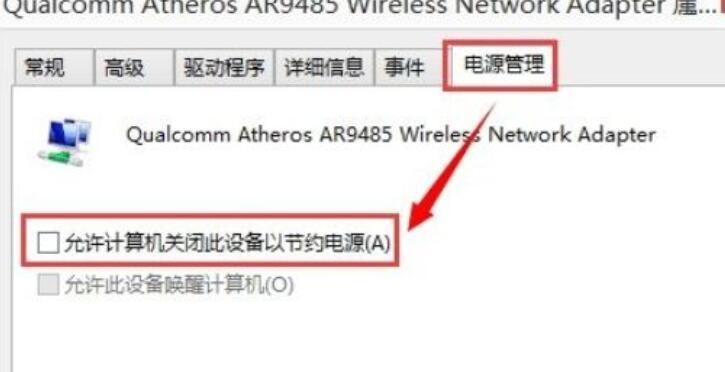
检查电源线是否牢固连接,并尝试更换电源线或电源插座,如果问题仍然存在,可能需要更换电源。
2.显卡故障:显卡故障可能导致显示器无信号,造成电脑黑屏。
检查显卡是否插紧,确保连接正常。如果是独立显卡,尝试重新安装显卡驱动或更换显卡。

3.内存问题:内存故障可能导致电脑无法正常启动。
尝试重新插拔内存条,确保插入正确的插槽,并检查内存条是否损坏。如果有多根内存条,可以尝试单根插入排除故障。
4.硬盘故障:硬盘损坏或故障可能导致电脑黑屏,无法启动系统。
通过BIOS检查硬盘是否被正常识别,尝试重新连接硬盘数据线和电源线,或者更换硬盘。
5.病毒感染:病毒或恶意软件可能导致系统崩溃或黑屏。
使用杀毒软件进行全面扫描,并清除病毒。如果无法进入系统,可以尝试使用安全模式启动进行杀毒。
6.驱动问题:驱动程序冲突或过时可能导致系统黑屏。
更新或重新安装显示器、显卡、声卡等关键驱动程序,确保其与系统兼容。
7.操作系统问题:操作系统文件丢失或损坏可能导致电脑无法正常启动。
尝试使用Windows修复工具或安装盘进行系统修复,或者重新安装操作系统。
8.BIOS设置错误:不正确的BIOS设置可能导致电脑无法启动。
进入BIOS界面,检查启动顺序设置是否正确,修正为适当的启动设备。
9.过热问题:过高的温度可能导致电脑自动关机或黑屏保护。
清理电脑内部灰尘,确保散热器正常运转。如果需要,可以更换散热器或添加风扇。
10.BIOS固件更新:老旧的BIOS固件可能导致兼容性问题,引发黑屏现象。
访问主板制造商的官方网站,下载并安装最新的BIOS固件版本,注意操作时的安全性。
11.硬件兼容性问题:某些硬件组合可能不兼容,导致电脑无法正常开机。
查阅硬件设备的兼容性列表,确保硬件之间的兼容性。如有必要,更换不兼容的硬件。
12.CMOS电池故障:CMOS电池电量不足或故障可能导致BIOS设置丢失,引发黑屏问题。
尝试更换CMOS电池,并重新设置BIOS,确保电池连接稳固。
13.外设问题:某些外设可能引起冲突,导致电脑无法正常启动。
断开所有外设,尝试重新启动电脑。如果问题解决,逐个连接外设,找到引发问题的设备并解决。
14.其他软件冲突:某些软件的冲突可能导致系统黑屏。
在安全模式下启动电脑,卸载最近安装的软件或驱动程序,并检查是否恢复正常。
15.寻求专业帮助:如果以上方法无法解决问题,建议寻求专业的技术支持。
咨询专业电脑维修人员或联系电脑制造商的技术支持团队,获得进一步的帮助与解决方案。
电脑黑屏无法开机可能由于多种原因引起,包括硬件故障、软件问题、驱动冲突等等。在遇到这种情况时,我们应该逐步排查问题,并采取相应的解决办法。如果自行处理无效,及时寻求专业人士的帮助是解决问题的最佳方式。最重要的是,保持耐心和谨慎,以确保电脑能够顺利恢复正常工作。